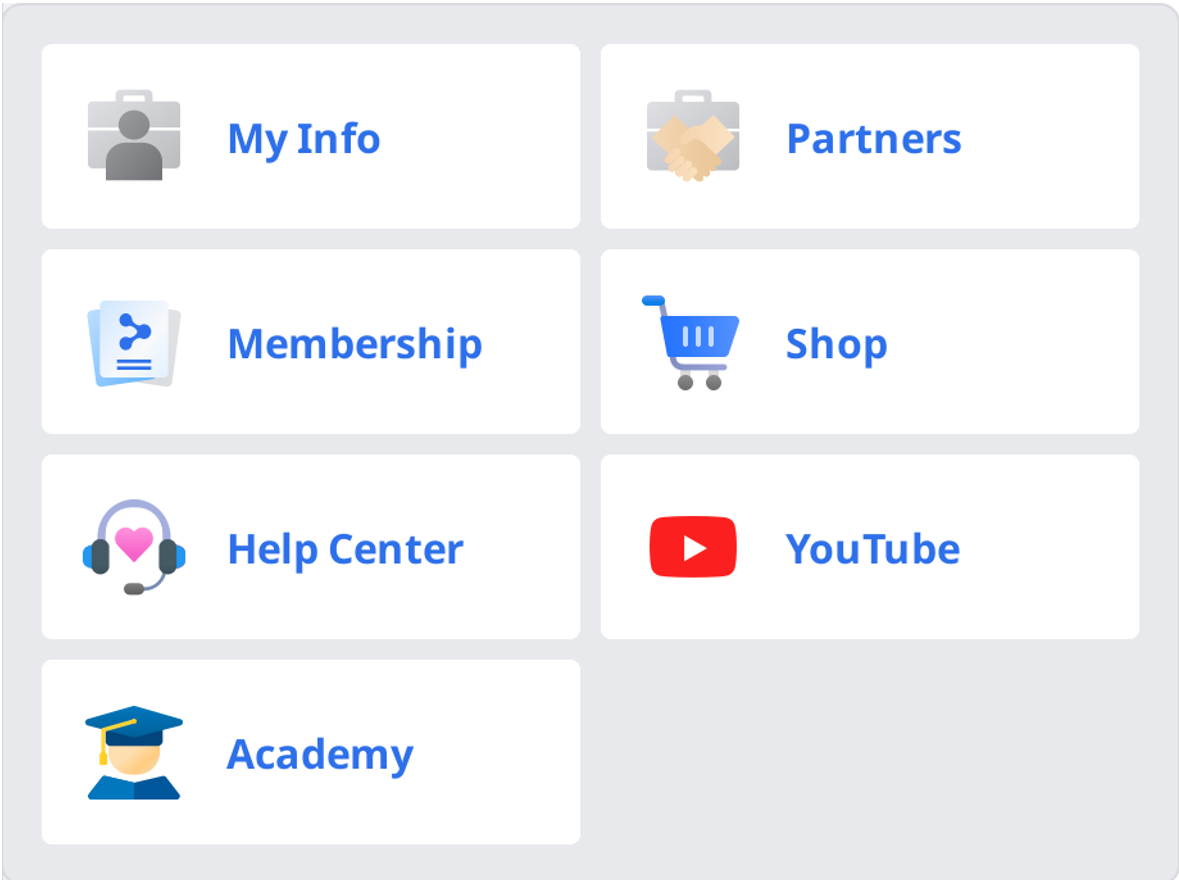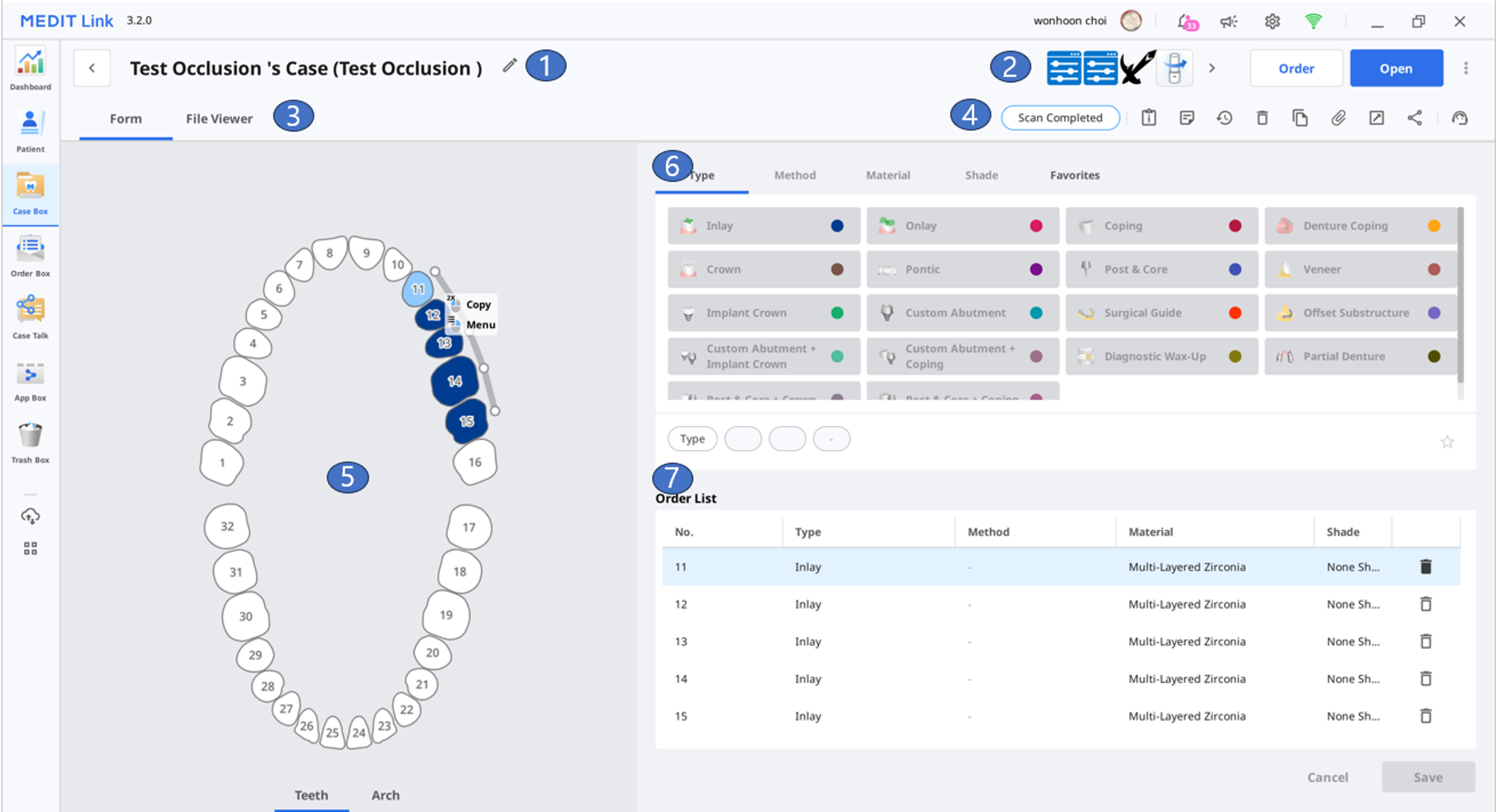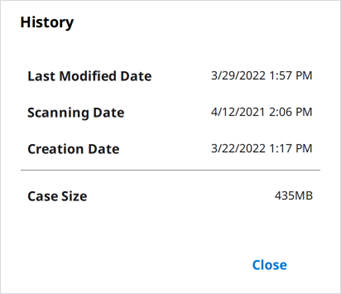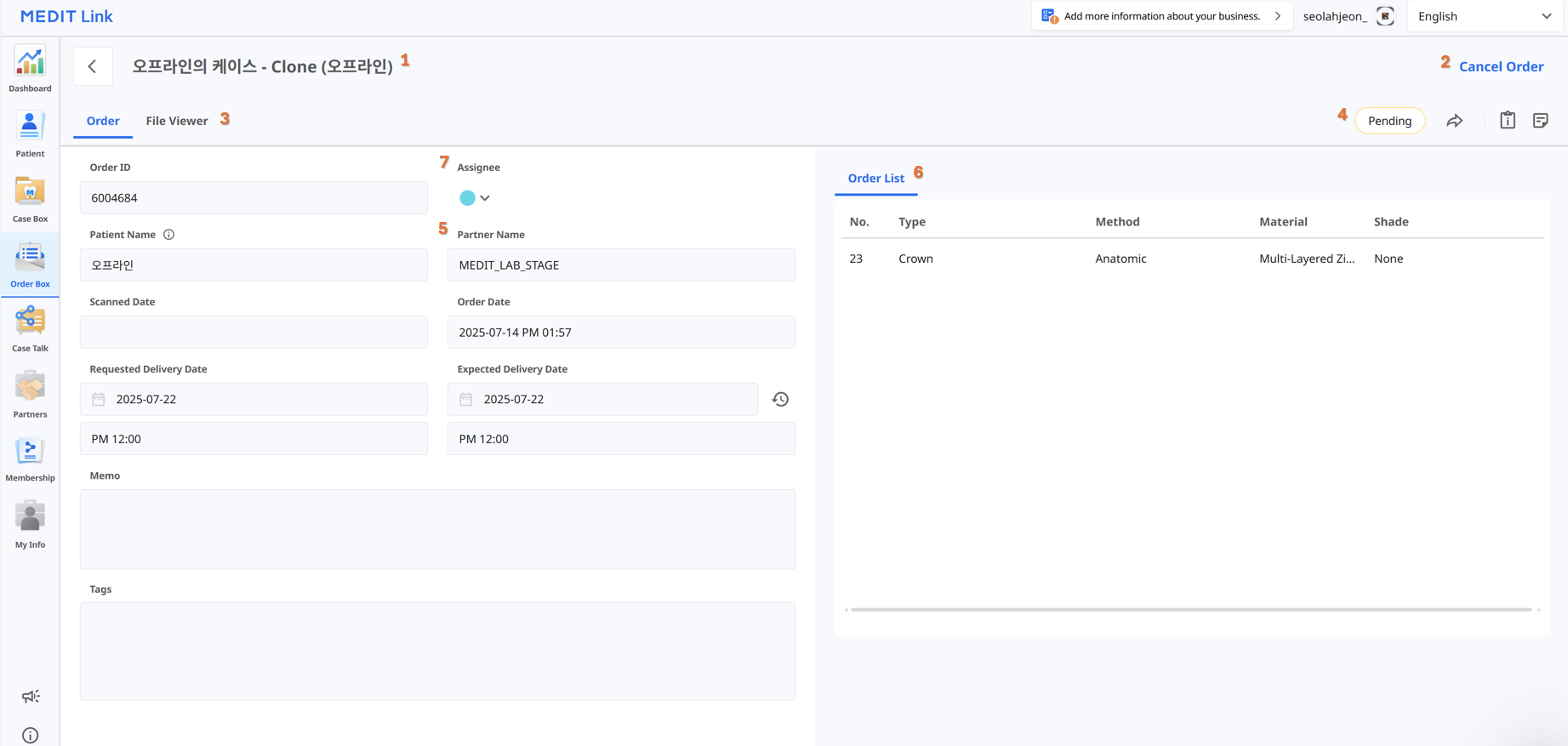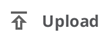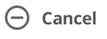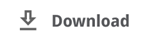Dashboard
Как в приложении, так и в веб-сервисе Medit Link вы можете просматривать статистику всей работы, проделанной в Medit Link, в визуализированных графиках и диаграммах.
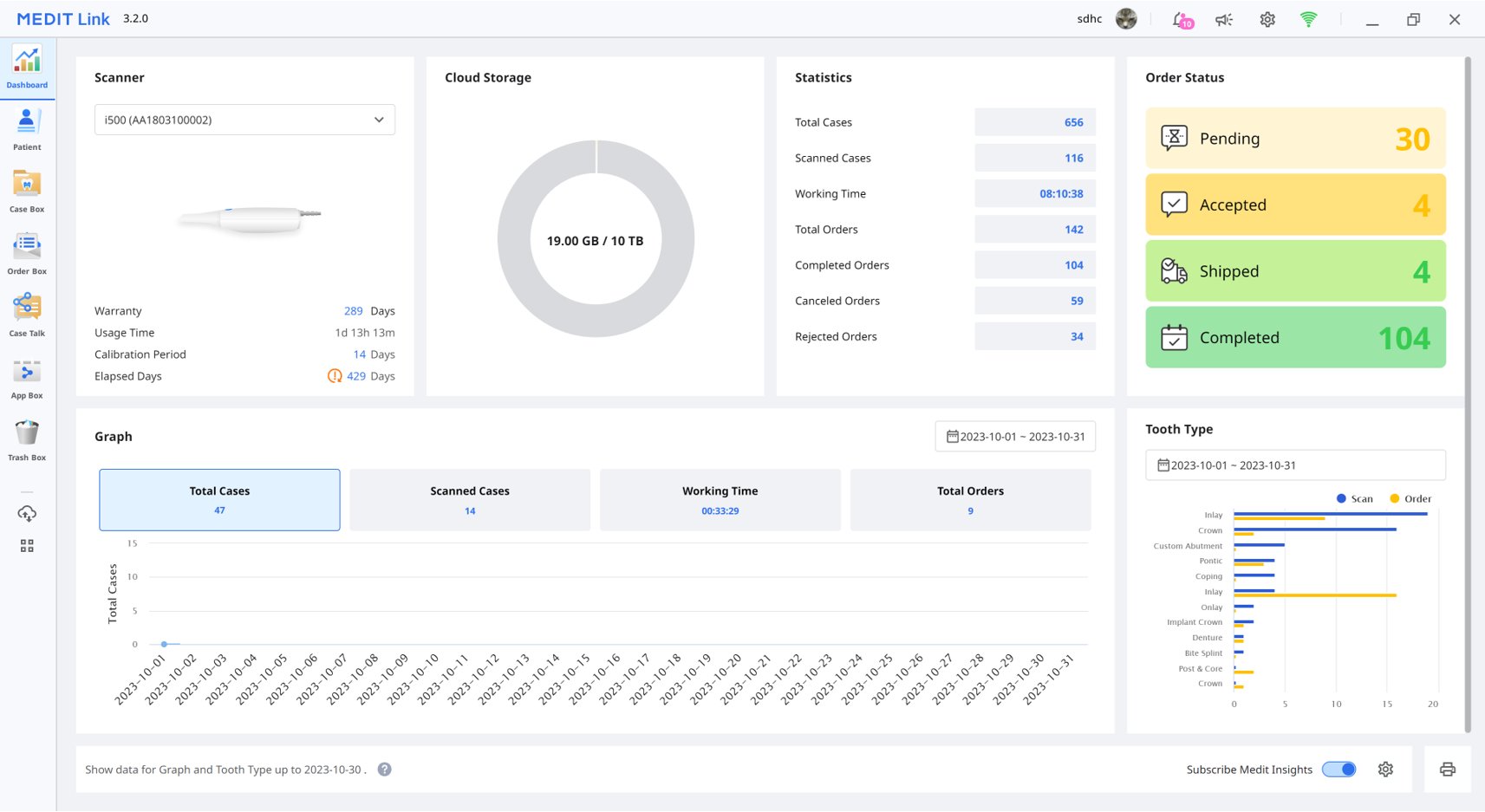
🔎Примечание
Более подробную информацию об использовании Dashboard и Medit Insights смотрите в разделе Веб-сервис Medit Link > Dashboard.
Patient
В меню Patient вы можете добавлять, редактировать, удалять или объединять данные пациентов.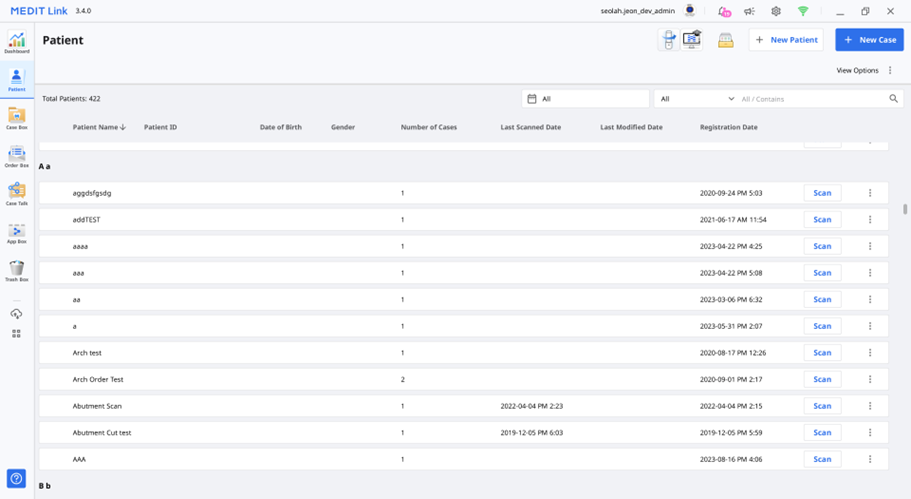
Добавление нового пациента
Нажмите «Новый пациент».
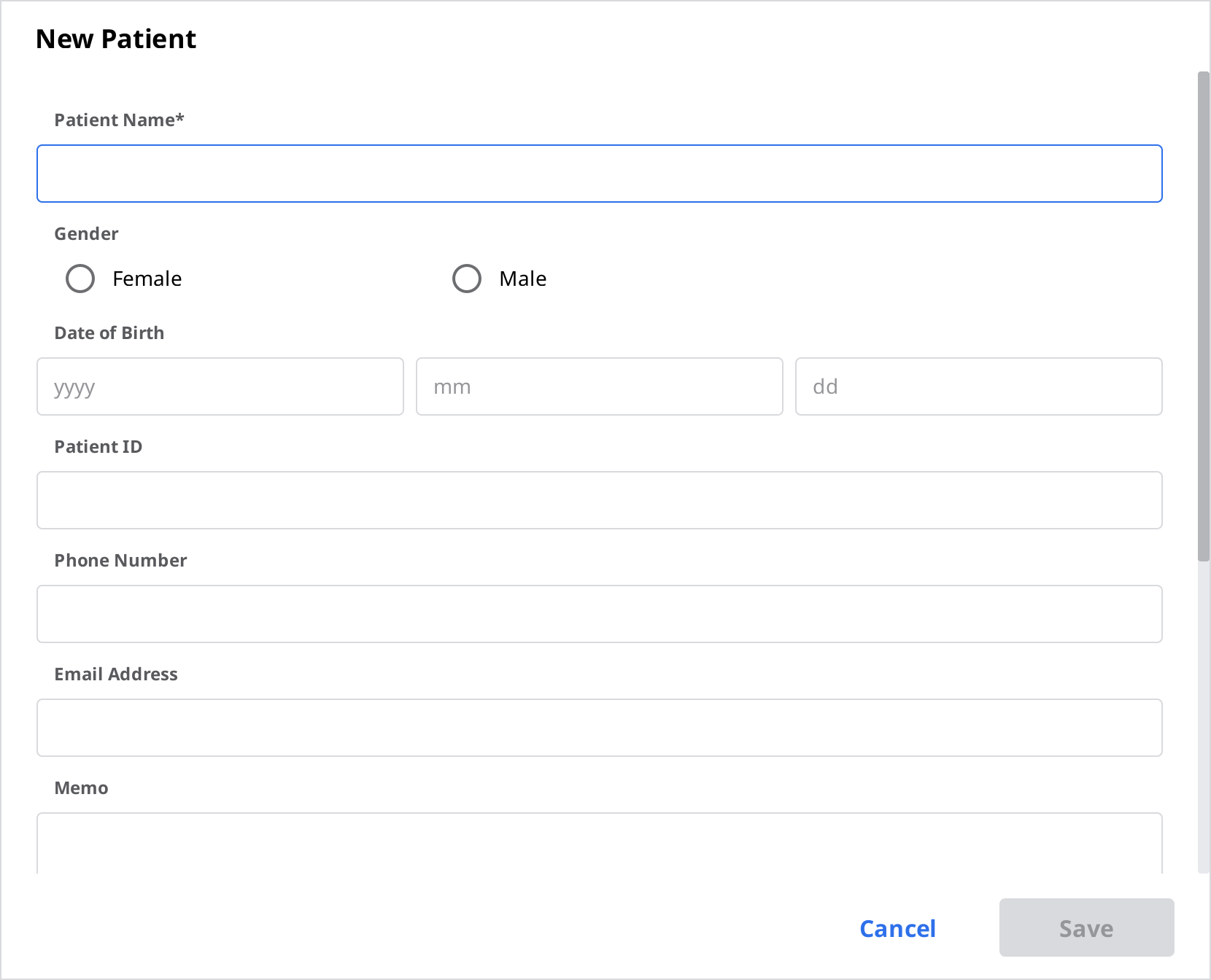
Заполните необходимую информацию в диалоговом окне «Новый пациент», затем нажмите «Сохранить».
Удаление пациента
🔎Примечание
Вы можете удалить пациента только в том случае, если по нему нет проектов.
Выберите пациента для удаления из списка.
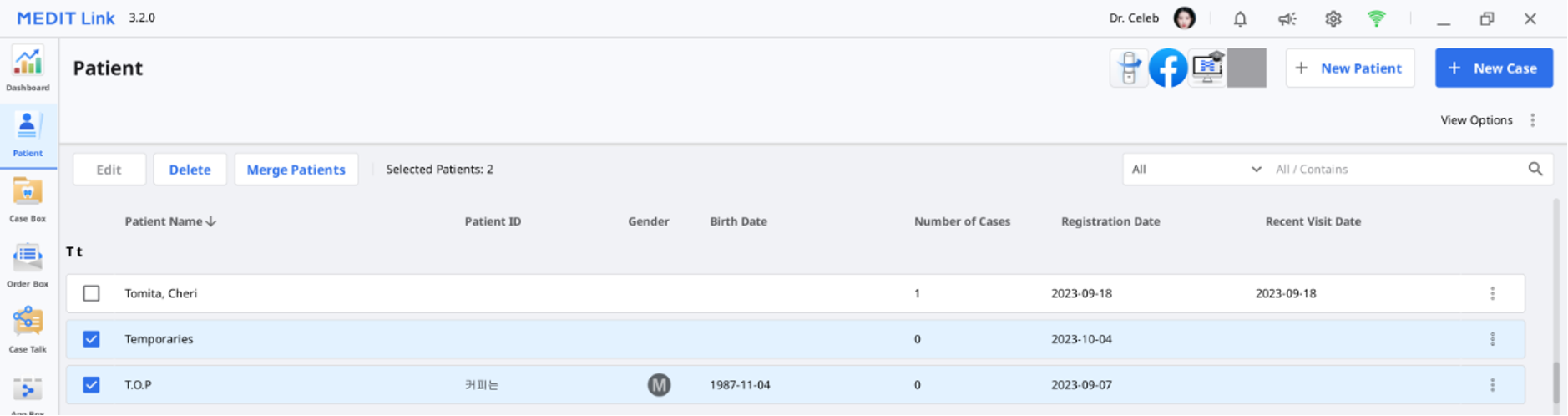
Нажмите «Удалить».
Объединение пациентов
Вы можете объединить все проекты нескольких пациентов, объединив их под именем одного пациента.
Выберите пациентов, которых вы хотите объединить, из списка.
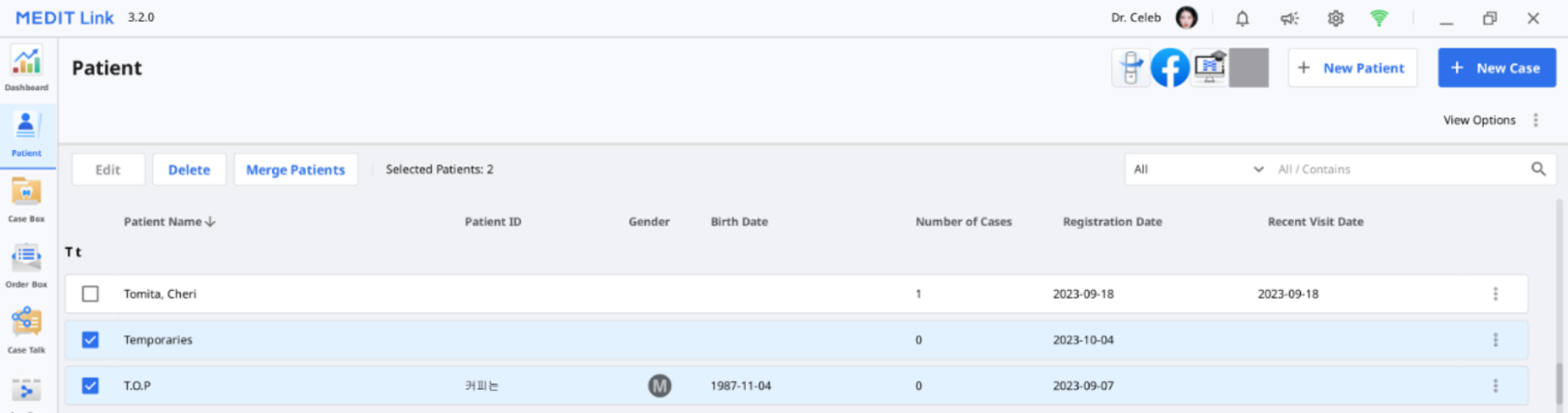
Нажмите «Объединить пациентов».
Выберите целевого пациента, под именем которого вы хотите объединить все проекты.
Все проекты объединяются под именем целевого пациента, и информация о целевом пациенте сохраняется.
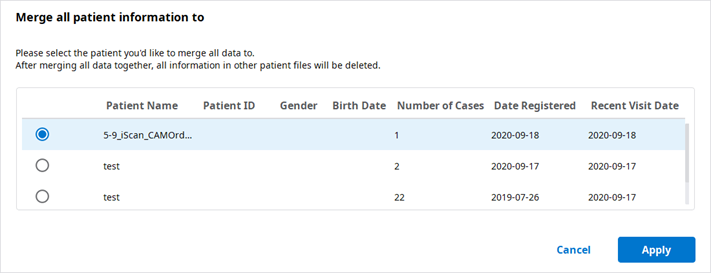
Нажмите «Применить», чтобы завершить объединение.
Case Box/Work Box
1 | Название проекта и имя пациента. |
2 | Отображение основных доступных функций: кнопки «Сканировать» или «Открыть», кнопка «Заказ», значки приложений. |
3 | Доступные вкладки: «Форма» и «Просмотрщик файлов». |
4 | Функции для управления проектами и файлами. |
5 | Пользовательский интерфейс регистрации формы для выбранной программы сканирования. |
6 | Выбор информации о типе/методе/материале/оттенке для выбранного номера зуба. |
7 | Информация о типе/методе/материале/оттенке, примененных к выбранным зубам. |
Вкладки в Case Box/Work Box
Форма | Просмотрщик файлов |
|---|---|
Вкладка «Форма» предоставляет пользовательский интерфейс для ввода основной информации для сканирования, такой как тип, метод, материал для номеров зубов, и параметров сканирования. Введенная вами информация передается в подключенную программу сканирования и используется в качестве информации о заказе при размещении заказа у вашего партнера. | Просмотр файлов результатов, созданных программами сканирования и CAD. Просмотрщик файлов отображает и управляет полученными или прикрепленными 3D-моделями и 2D-изображениями. |
Функции в Case Box/Work Box
В Case Box/Work Box предусмотрены следующие функции:
Статус проекта | Показывает статус проекта. | |
| Перейти в Order Box/In Box | Предоставляет ярлык для того же проекта в другом разделе (Case Box ↔ Order Box; In Box ↔ Work Box). |
| Информация о проекте | Показывает сведения о проекте и позволяет сохранить их в формате PDF или распечатать. |
| Заметки и теги | Добавляет заметки или теги при регистрации или заказе проекта. Используйте их для передачи партнерам любой дополнительной или вспомогательной информации о проекте. |
| История проекта | Предоставляет подробную информацию об истории проекта. |
| Удалить | Удаляет проект. Нельзя удалять заказанные проекты или проекты, созданные в офлайн-режиме. |
| Клонировать | Создает дубликат текущего проекта в Case Box. Все данные будут скопированы в клонированный проект. |
| Прикрепить | Прикрепляет файлы различных форматов. |
| Экспортировать | Экспортирует файлы результатов сканирования или CAD на локальный ПК. При экспорте файлов можно выбрать предпочтительный формат файла. Экспортированные файлы могут быть использованы в CAD- и CAM-программах для дальнейшей работы. |
| Поделиться | Создает ссылку для совместного использования. Пользователи с общей ссылкой могут получить доступ к 3D-данным в браузере, таком как Chrome, Firefox или Safari, без установки дополнительных программ. Свободно делитесь ссылкой со всеми или только с определенными людьми. Для защиты личной информации можно установить ПИН-код или срок действия ссылки. |
| Отправить заявку в поддержку | Переводит на страницу Справочного центра Medit для отправки запроса в службу поддержки. |
Order Box/In Box
1 | Название проекта и имя пациента. |
2 | Функции для управления заказами (прием/отмена; доставка/получение). |
3 | Доступные вкладки: «Заказ», «Просмотрщик файлов». |
4 | Функции для управления проектами и файлами: статус проекта, ярлыки для детальной информации, информация о проекте, заметки и теги и т. п. |
5 | Подробная информация по заказу: номер заказа, имя пациента, имя партнера, дата сканирования, дата заказа, дата доставки, а также заметки и теги. |
6 | Информация о заказанном продукте и статусе доставки. |
7 | Исполнитель проекта. |
Вкладки в Order Box/In Box
Заказ | Просмотрщик файлов |
|---|---|
Детальная информация, относящаяся к заказу, такая как номер заказа, исполнитель, имя пациента, имя учетной записи, дата сканирования, дата заказа, дата доставки, заметки и теги. | Просмотр файлов, созданных программами сканирования/CAD. |
Case Talk
Проектами, созданными в Medit Link, можно поделиться с определенными людьми, всеми, у кого есть общая ссылка, или зарегистрированными пользователями Medit Link.
Вы можете просмотреть список всех общих проектов через Case Talk в приложении Medit Link и в веб-сервисе Medit Link.
🔎Примечание
Для использования Case Talk требуется интернет-соединение.
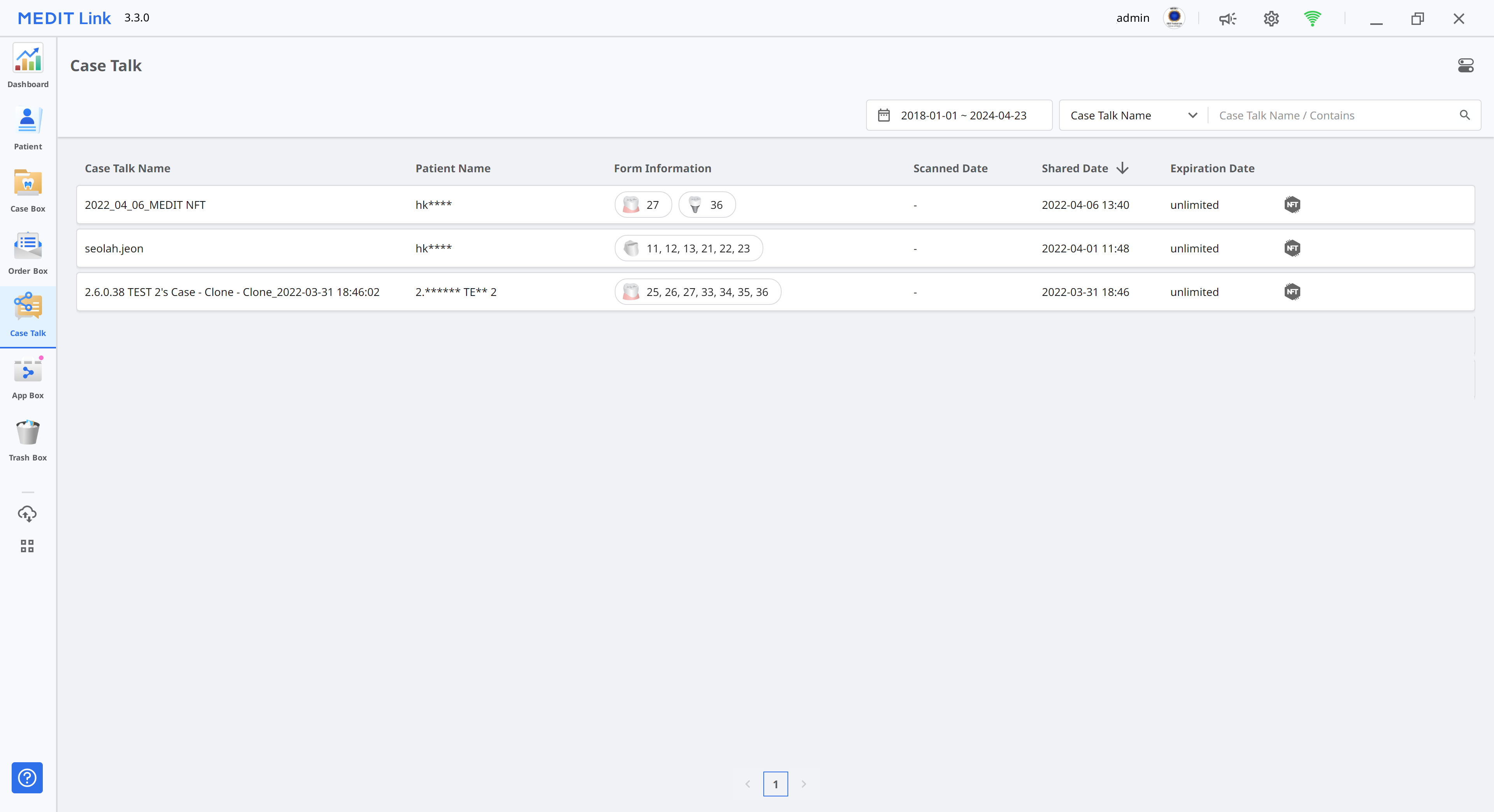
Проекты с общим доступом можно просматривать через веб-браузер, не устанавливая для этого отдельную программу. Это позволяет легко обмениваться 3D-данными на различных устройствах.
App Box
App Box содержит различные программы, которые дополняют ваш основной рабочий процесс сканирования и повышают производительность. Вы можете скачать и установить предлагаемые приложения для создания стоматологических аппаратов, анализа данных сканирования, помощи во время консультации или оптимизации рабочего процесса.
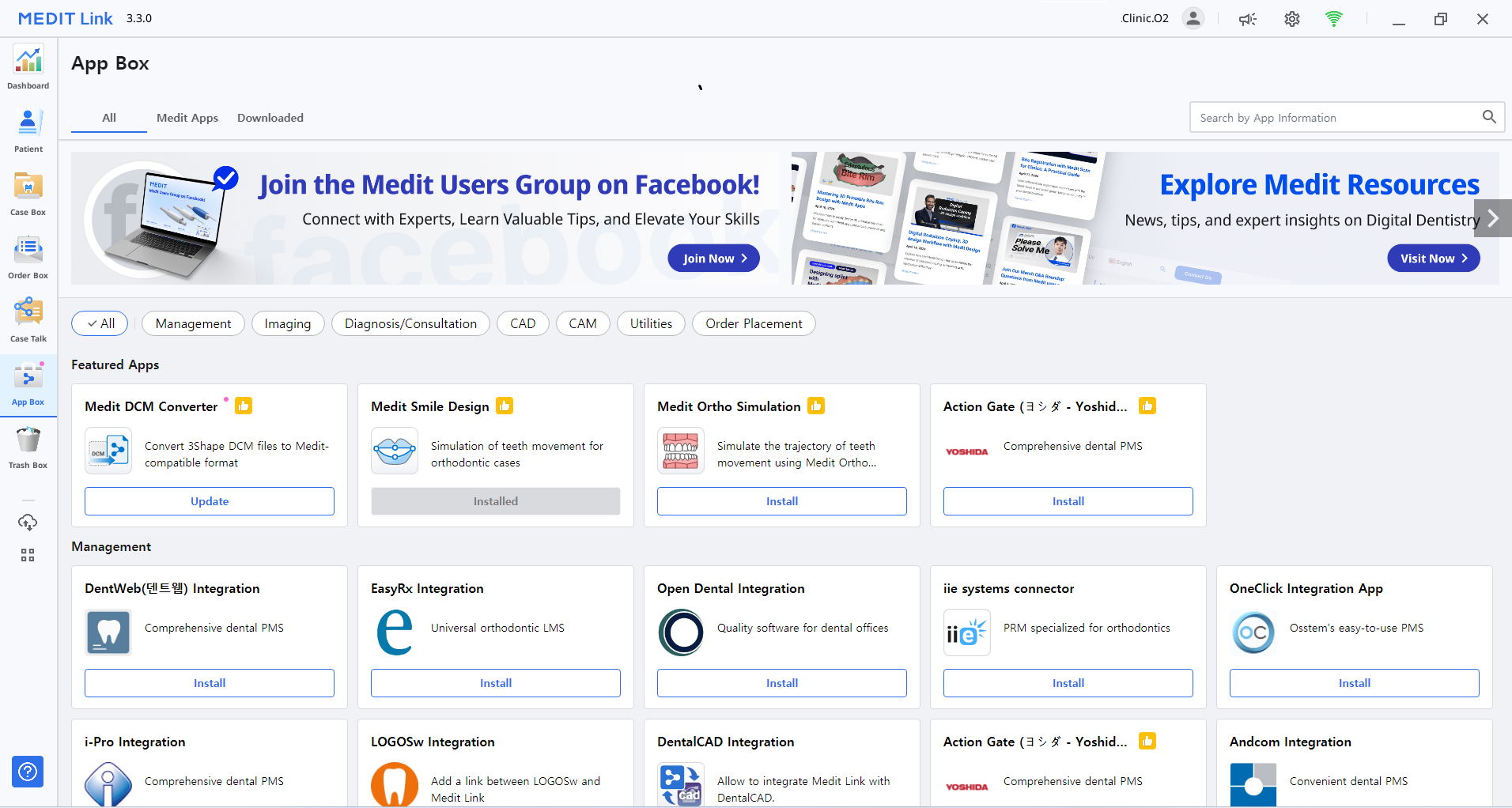
Все
На вкладке «Все» отображается список всех предоставленных приложений, включая оригинальные приложения, разработанные компанией Medit (Medit Apps), и партнерские приложения, которые представляют собой приложения для интеграции с партнерами Medit из различных секторов цифровой стоматологии, таких как 3D-печать, программное обеспечение CAD/CAM и т. д.
Medit Apps
На вкладке Medit Apps отображаются только оригинальные приложения, разработанные компанией Medit.
Скачано
На вкладке «Скачано» отображается список установленных в данный момент на компьютере приложений, а также приложений, которые ранее скачивались под учетной записью пользователя.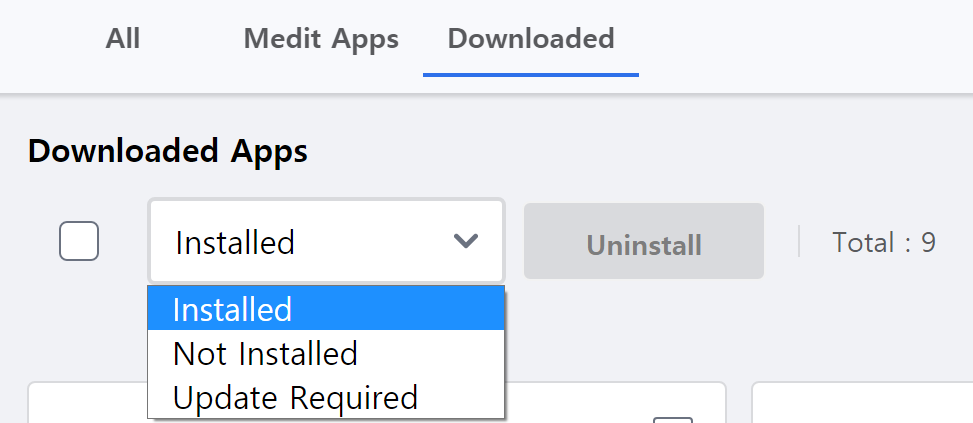
Установлено: при выборе этого параметра отображаются только те приложения, которые установлены на компьютере, на котором пользователь в данный момент вошел в систему.
Не установлено: выбор этого параметра позволяет просмотреть приложения, установленные на других компьютерах, и быстро их установить.
Требуется обновление: при выборе этого параметра отображаются только те приложения, которые установлены на текущем компьютере и требуют обновления.
Trash Box
Trash Box временно хранит удаленные проекты. Любой проект в Trash Box может быть либо восстановлен, либо безвозвратно удален.
⚠️Предостережение
Данные, удаленные из Trash Box, будут безвозвратно удалены с вашего компьютера и сервера и не могут быть восстановлены.
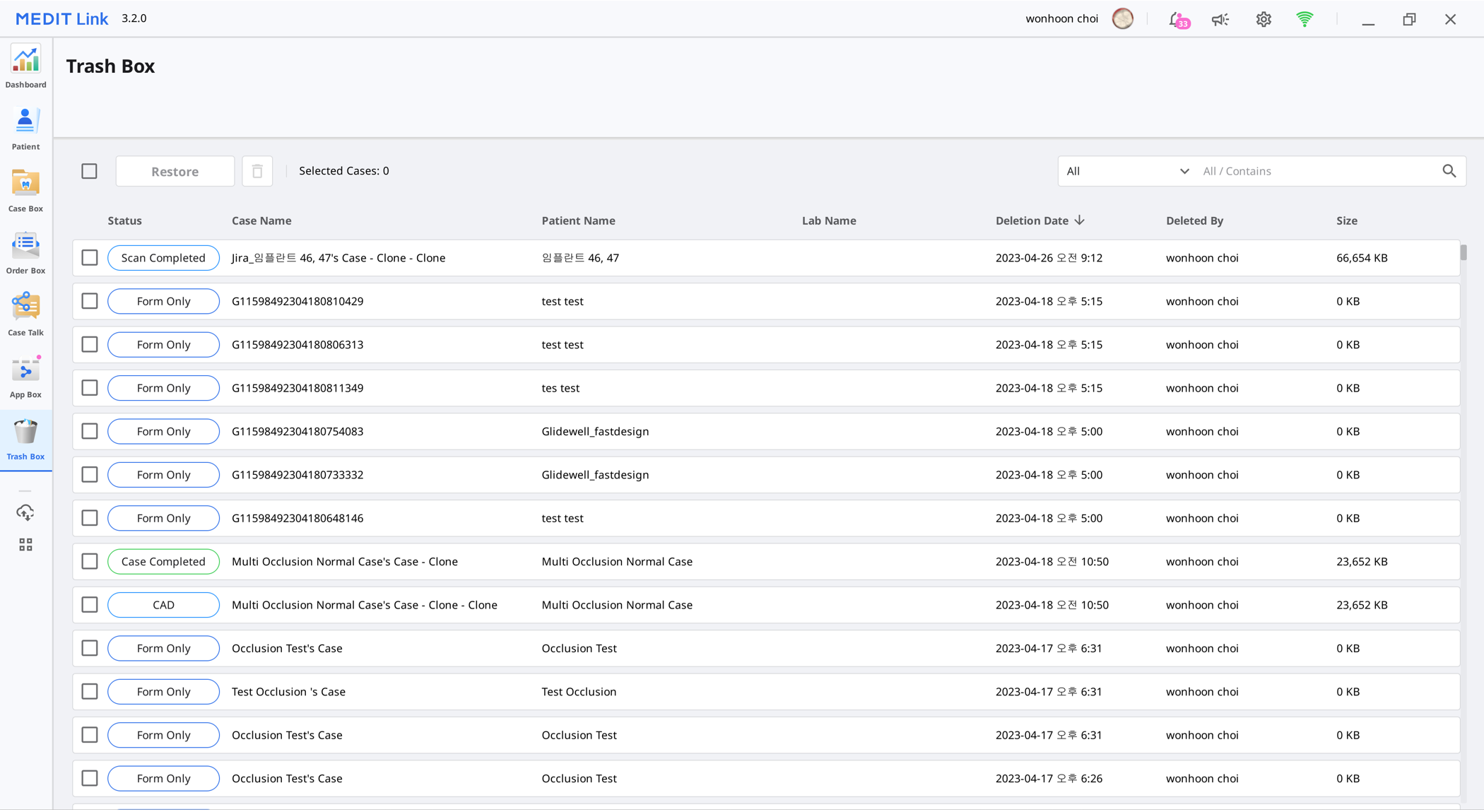
Диспетчер синхронизации проектов
Диспетчер синхронизации проектов поможет вам загружать и скачивать проекты более эффективно. Вы можете загрузить несколько проектов в облако или скачать их на свой локальный компьютер. Чтобы определить проекты, требующие синхронизации, просто воспользуйтесь поиском или примените фильтры по дате.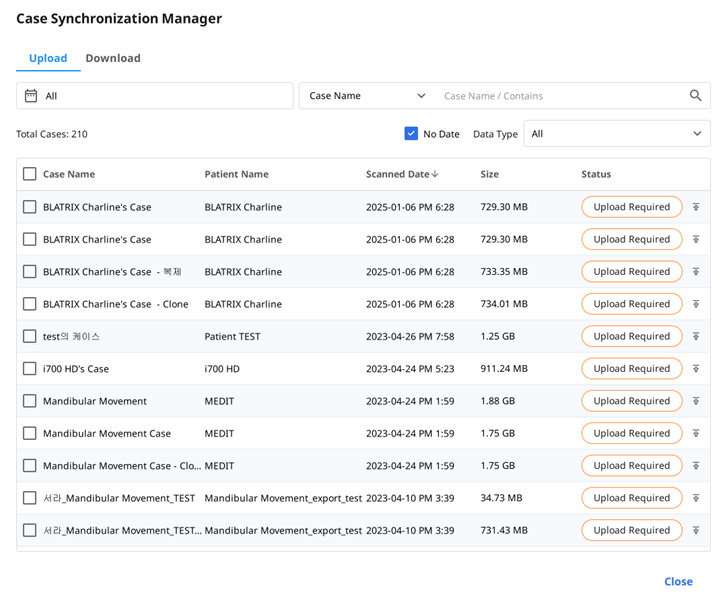
Загрузить
| Загрузить выбранные проекты. |
| Отменить загрузку выбранных проектов. |
| Повторить попытку, если загрузка проектов не удалась. |
Скачать
| Скачать выбранные проекты. |
| Отменить скачивание выбранных проектов. |
| Повторить попытку, если скачивание проектов не удалось. |
Связанные веб-сайты
Вы можете перейти непосредственно к меню, доступным только в веб-сервисе Medit Link, таким как My Info, Partners и Membership. Подробное описание меню веб-сервиса Medit Link вы можете найти в Medit Link > веб-сервис Medit Link > Partners, Membership и My Info.
В интернет-магазине Medit, Medit Shop, вы можете приобрести расширенную гарантию на сканеры и другие товары Medit, такие как рюкзаки для сканеров.
Также вы можете получить различную информацию об использовании Medit Link. Получите доступ к образовательным и информационным ресурсам Medit, таким как Справочный центр Medit, канал Medit Academy на YouTube и образовательная онлайн-платформа Medit Academy.